Pertanyaan
Masalah: Bagaimana Memperbaiki Kesalahan Pembaruan Windows 0x80246010 di Windows 10?
Halo. Saya tidak dapat memperbarui PC saya. Saat ini saya mencoba menginstal pembaruan kumulatif KB4038782, tetapi gagal dengan kode kesalahan 0x80246010. Pembaruan hampir selesai, tetapi kemudian muncul kesalahan yang mengatakan bahwa perubahan harus dibatalkan. Tidak dapat menemukan informasi yang relevan tentang itu, jadi saya akan sangat menghargai bantuan Anda!
Jawaban Terpecahkan
Kode Kesalahan 0x80246010 adalah Pembaruan Windows
[1] kesalahan, yang mencegah orang menginstal pembaruan Windows untuk sistem dan aplikasi. Banyak orang melaporkan masalah saat menginstal Pembaruan Kumulatif KB4038782 untuk OS Windows 10, tetapi kami telah mendeteksi cukup banyak utas yang meningkat pada masalah ini dan menunjukkan kumulatif yang berbeda pembaruan.Pengguna mengeluh tentang berbagai masalah yang disebabkan oleh Pembaruan ini dan terkait dengan Kesalahan 0x802460010 tertentu.[2] Teknisi Microsoft menyadari masalah ini, tetapi mereka tidak terlalu aktif menanggapi komentar orang. Salah satu solusi yang ditawarkan oleh mereka adalah menginstal pembaruan yang diperlukan secara manual dari Katalog Pembaruan Windows. Namun, mereka yang mencoba metode ini menemukan kesalahan lain – 0x80073712.
Penyebab yang masuk akal untuk kesalahan 0x80246010 ini dapat menjadi masalah dengan server Microsoft dan kelebihan beban. Selain itu, berbagai perangkat lunak pihak ketiga dapat mengganggu Windows Update Download Manager. Hal ini dapat disebabkan oleh program antivirus. Alat VPN atau perangkat lunak lainnya. Meskipun masalah ini harus diperbaiki ketika pengguna memperbarui OS ke versi terbaru, metode lain dapat digunakan.
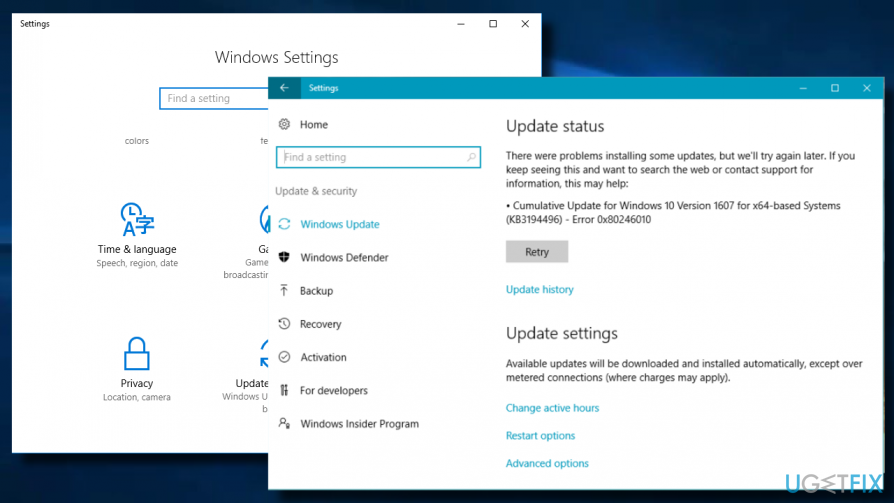
Cara untuk memperbaiki masalah yang terkait dengan kesalahan 0x80246010
Untuk memperbaiki sistem yang rusak, Anda harus membeli versi berlisensi dari gambar ulang gambar ulang.
Jika masalah terjadi karena file sistem yang rusak, kami sangat menyarankan untuk menjalankan pemindaian dengan utilitas pengoptimalan yang kuat,[4] mengatakan gambar ulangMesin Cuci Mac X9. Jika pemindaian tidak menunjukkan pelanggaran integritas, periksa koneksi Internet Anda. Cukup sering masalah di balik kesalahan 0x80246010 adalah koneksi Internet yang tidak dapat diandalkan. Coba restart router Anda atau sambungkan kembali kabel LAN. Jika tidak ada masalah dengan koneksi Internet, coba perbaikan berikut.
Metode 1. Mulai ulang layanan Pembaruan Windows
Untuk memperbaiki sistem yang rusak, Anda harus membeli versi berlisensi dari gambar ulang gambar ulang.
- tekan Tombol Windows + R membuka Lari dialog.
- Jenis services.msc dan tekan Memasuki.
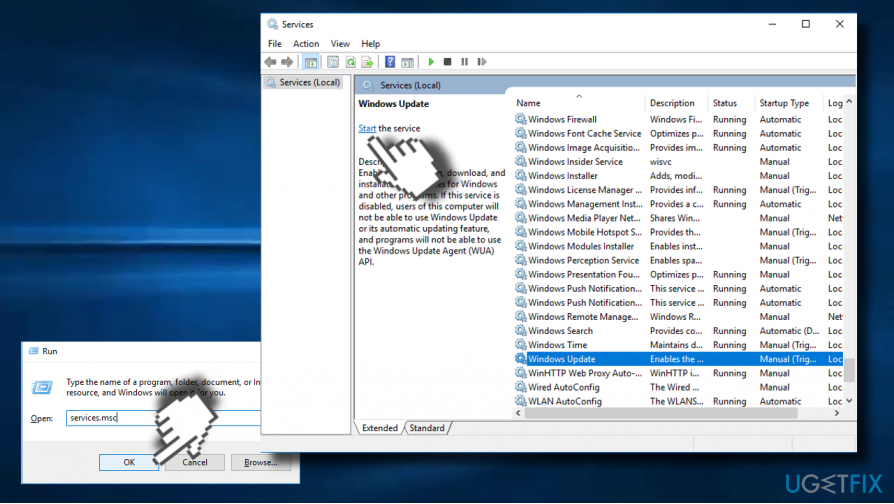
- Gulir ke bawah sampai Anda menemukan pembaruan Windows melayani.
- Klik kanan padanya dan pilih Awal.
Metode 2. Perbaiki kunci Registri
Untuk memperbaiki sistem yang rusak, Anda harus membeli versi berlisensi dari gambar ulang gambar ulang.
Cobalah untuk memperbaiki kesalahan 0x80246010 dengan alat perbaikan otomatis, yang akan memperbaiki semua entri registri dan file sistem yang rusak.
- tekan kunci jendela dan ketik Opsi Startup Lanjutan.
- Pilih Ubah Opsi Startup Lanjut dan buka tab pemulihan
- Klik pada Restart sekarang tombol di bawah Startup Lanjut bagian.
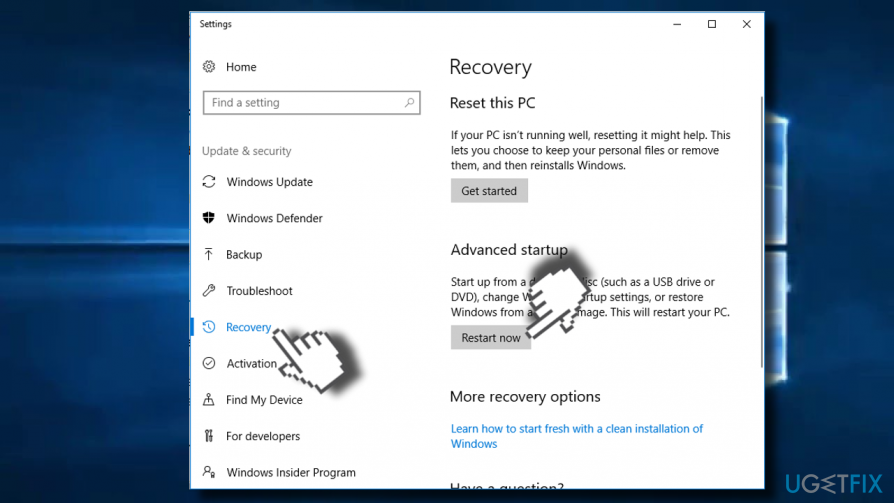
- Ini akan me-reboot PC Anda dalam mode startup lanjutan.
- Pilih Memecahkan masalah tombol dan klik Opsi Lanjutan.
- Sekarang klik Perbaikan Otomatis.
- Ketika sistem restart, pilih akun administratif. Setelah proses perbaikan selesai, periksa apakah pembaruan yang diperlukan berhasil diinstal.
Metode 3. Ganti Nama Folder Distribusi Perangkat Lunak
Untuk memperbaiki sistem yang rusak, Anda harus membeli versi berlisensi dari gambar ulang gambar ulang.
- tekan Tombol Windows + R membuka Lari.
- Jenis services.msc dan tekan Memasuki.
- Gulir ke bawah sampai Anda menemukan pembaruan Windows melayani.
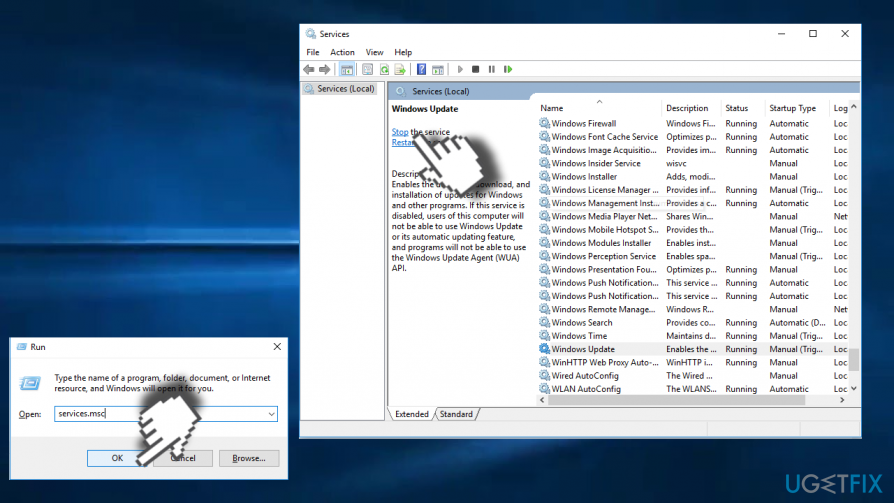
- Klik kanan pada pembaruan Windows layanan dan pilih Berhenti.
- Sekarang navigasikan ke Drive Lokal (C :) -> jendela.
- temukan Distribusi Perangkat Lunak folder di atasnya.
- Klik kanan pada folder SoftwareDistribution dan pilih Ganti nama.
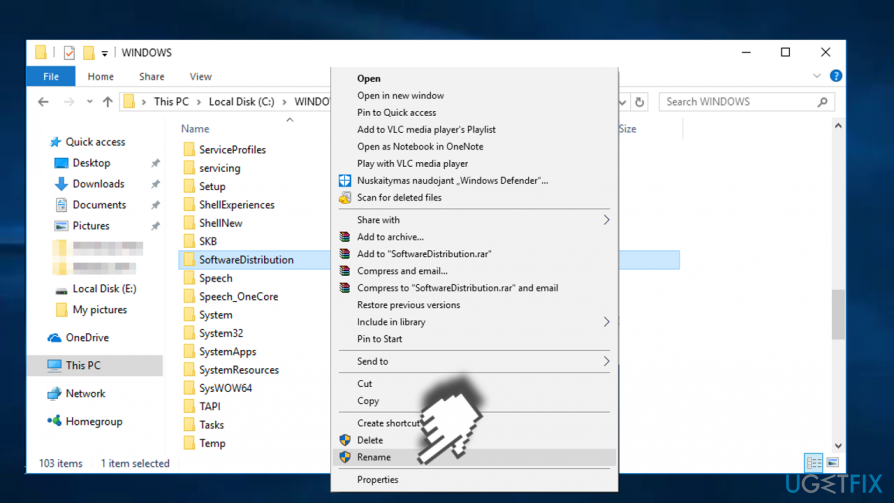
- Ganti namanya menjadi SoftwareDistributionLama.
- Sekarang lakukan 1-4 langkah di atas, tetapi Berhenti pilih Awal.
- Terakhir, reboot PC Anda dan periksa apakah masalahnya telah teratasi.
Jika tidak ada metode yang disediakan pada posting ini yang membantu memperbaiki kesalahan 0x80246010, Anda dapat menemukan beberapa metode yang berlaku di 6 Tips untuk Memperbaiki Sebagian Besar Masalah Pembaruan Windows artikel.
Perbaiki Kesalahan Anda secara otomatis
tim ugetfix.com mencoba melakukan yang terbaik untuk membantu pengguna menemukan solusi terbaik untuk menghilangkan kesalahan mereka. Jika Anda tidak ingin bersusah payah dengan teknik perbaikan manual, silakan gunakan perangkat lunak otomatis. Semua produk yang direkomendasikan telah diuji dan disetujui oleh para profesional kami. Alat yang dapat Anda gunakan untuk memperbaiki kesalahan Anda tercantum di bawah ini:
Menawarkan
lakukan sekarang!
Unduh PerbaikiKebahagiaan
Menjamin
lakukan sekarang!
Unduh PerbaikiKebahagiaan
Menjamin
Jika Anda gagal memperbaiki kesalahan Anda menggunakan Reimage, hubungi tim dukungan kami untuk mendapatkan bantuan. Tolong, beri tahu kami semua detail yang menurut Anda harus kami ketahui tentang masalah Anda.
Proses perbaikan yang dipatenkan ini menggunakan database 25 juta komponen yang dapat menggantikan file yang rusak atau hilang di komputer pengguna.
Untuk memperbaiki sistem yang rusak, Anda harus membeli versi berlisensi dari gambar ulang alat penghapus malware.

Akses konten video yang dibatasi secara geografis dengan VPN
Akses Internet Pribadi adalah VPN yang dapat mencegah Penyedia Layanan Internet Anda, pemerintah, dan pihak ketiga melacak online Anda dan memungkinkan Anda untuk tetap sepenuhnya anonim. Perangkat lunak ini menyediakan server khusus untuk torrent dan streaming, memastikan kinerja optimal dan tidak memperlambat Anda. Anda juga dapat melewati pembatasan geografis dan melihat layanan seperti Netflix, BBC, Disney+, dan layanan streaming populer lainnya tanpa batasan, di mana pun Anda berada.
Jangan membayar pembuat ransomware – gunakan opsi pemulihan data alternatif
Serangan malware, khususnya ransomware, sejauh ini merupakan bahaya terbesar bagi file gambar, video, pekerjaan, atau sekolah Anda. Karena penjahat dunia maya menggunakan algoritme enkripsi yang kuat untuk mengunci data, itu tidak dapat lagi digunakan sampai tebusan dalam bitcoin dibayarkan. Alih-alih membayar peretas, Anda harus terlebih dahulu mencoba menggunakan alternatif pemulihan metode yang dapat membantu Anda mengambil setidaknya sebagian dari data yang hilang. Jika tidak, Anda juga bisa kehilangan uang Anda, bersama dengan file. Salah satu alat terbaik yang dapat memulihkan setidaknya beberapa file terenkripsi – Pemulihan Data Pro.